Einleitung
In diesem Dokument wird die Fehlerbehebung für E-Mails beschrieben, die auf einer E-Mail Security Appliance (ESA) gespeichert sind und deren Zustellung noch aussteht.
Voraussetzungen
Anforderungen
Cisco empfiehlt, dass Sie über Kenntnisse in folgenden Bereichen verfügen:
- CLI-Zugriff auf Ihre ESA
- GUI-Zugriff auf Ihre ESA
Bedeutung
Wenn Sie Probleme bei der E-Mail-Zustellung beheben, zeigen die E-Mail-Protokolle an, dass der letzte Status einer Nachricht in die Warteschlange für die Zustellung gestellt wurde. Dies bedeutet, dass die Nachricht von der ESA verarbeitet wurde, dass die ESA jedoch aus irgendeinem Grund nicht in der Lage ist, die Zustellung der Nachricht an die Next-Hop-MTA abzuschließen. Dies kann aus verschiedenen Gründen der Fall sein, jedoch häufig, weil die ESA nicht in der Lage ist, den Ziel-Host zu erreichen, und/oder weil die Nachrichten durch die Next-Hop-MTA gedrosselt oder zurückgewiesen werden.
Überprüfung und Fehlerbehebung
Nachfolgend sind die Schritte aufgeführt, mit denen Sie die zur Zustellung in die Warteschlange gestellten Nachrichten überprüfen und die SMTP-Verbindung untersuchen müssen.
Schritt 1 - Überprüfen der Anzahl der Nachrichten, deren Zustellung aussteht
Über die CLI können Sie die tophosts nach aktiven Empfängern sortiert, um Artikel in der Zustellungswarteschlange zu überprüfen. "Aktive Empfänger" gibt die Anzahl der Nachrichten an, die gewartet werden.
esa.lab.local> tophosts active_rcpts
Status as of: Thu Aug 13 14:29:42 2020 EDT
Hosts marked with '*' were down as of the last delivery attempt.
Active Conn. Deliv. Soft Hard
# Recipient Host Recip. Out Recip. Bounced Bounced
1 the.encryption.queue 0 0 0 0
2 the.euq.queue 5 0 0 0 0
3 the.euq.release.queue 0 0 0 0 0
Über die GUI können Sie zu Überwachen > Zustellungsstatus navigieren.
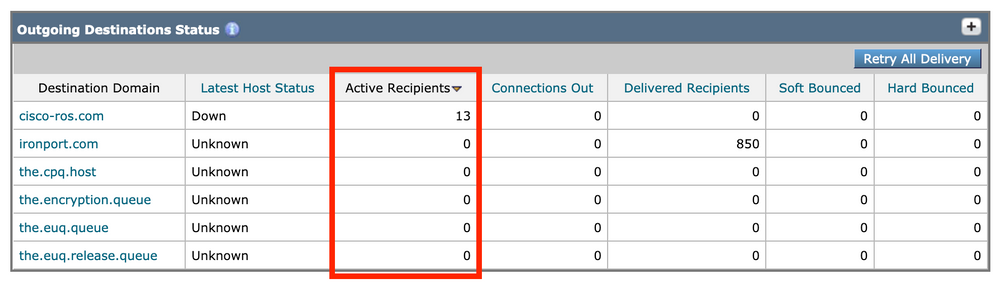 Zustellungsstatus - Aktive Empfänger
Zustellungsstatus - Aktive Empfänger
Schritt 2 - Überprüfen des Hoststatus einer Zieldomäne
Über die CLI können Sie die hoststatus -Befehl mit der betreffenden Domäne kombiniert, um den Host-Status zu überprüfen. Weitere Informationen finden Sie unter Überwachen des Status eines Mail-Hosts.
esa.lab.local> hoststatus mail.com
Host mail status for: 'mail.com'
Status as of: Thu Aug 13 14:37:17 2020 EDT
Host up/down: up
Counters:
Queue
Soft Bounced Events 0
Completion
Completed Recipients 336
Hard Bounced Recipients 0
DNS Hard Bounces 0
5XX Hard Bounces 0
Filter Hard Bounces 0
Expired Hard Bounces 0
Other Hard Bounces 0
Delivered Recipients 336
Deleted Recipients 0
Gauges:
Queue
Active Recipients 0
Unattempted Recipients 0
Attempted Recipients 0
Connections
Current Outbound Connections 0
Pending Outbound Connections 0
Aus der GUI ist dies auch unter Überwachen > Zustellungsstatus ersichtlich.
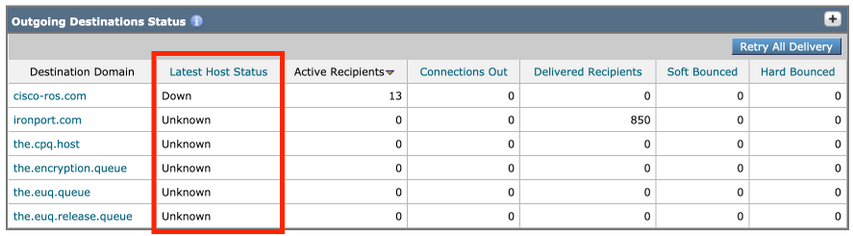 Zustellungsstatus - Neuester Hoststatus
Zustellungsstatus - Neuester Hoststatus
Einige Beispiele für den Hosting Up/Down Status und was er bedeuten kann (nicht alles inbegriffen):
Bedingungen
- Nach oben - Erreichbar und nimmt aktiv Nachrichten entgegen.
- Down - Positiv ausgefallen (z. B. Verbindung abgelehnt oder keine Route zum Host) oder Zeitüberschreitung bei der SMTP-Konversation.
- Unbekannt - Verbindung kann nicht hergestellt werden (z. B. erfolgt die Zustellung über eine falsche Schnittstelle oder die IP-Adresse der Schnittstelle ist nicht korrekt NAT/wird nicht über die Firewall geroutet).
Schritt 3 - Testen der SMTP-Verbindung
Wenn der Host nicht erreichbar ist, können Sie zunächst mithilfe von dig nach den DNS MX-Datensätzen suchen und anschließend die Verbindung mit Telnet testen.
esa.lab.local> dig mx xmail.com
;; QUESTION SECTION:
;xmail.com. IN MX
;; ANSWER SECTION:
xmail.com. 1784 IN MX 40 al4.xmail-smtp-in.l.google.com.
xmail.com. 1784 IN MX 30 al3.xmail-smtp-in.l.google.com.
xmail.com. 1784 IN MX 10 al1.xmail-smtp-in.l.google.com.
xmail.com. 1784 IN MX 5 xmail-smtp-in.l.google.com.
xmail.com. 1784 IN MX 20 al.xmail-smtp-in.l.google.com.
esa.lab.local> telnet al1.xmail-smtp-in.l.google.com 25
Trying 10.233.186.26...
Connected to .
Escape character is '^]'.
220 mx.mail.com ESMTP d21si4412123pll.407 - gsmtp
Wenn Telnet Connected with a 220 (Verbunden mit einem 220-Banner) zurückgibt, wiederholen Sie die Übermittlung mit dem delivernow all aus. Sie können auch von der GUI zu Überwachen > Zustellungsstatus navigieren und auf Alle Zustellungen wiederholen klicken.
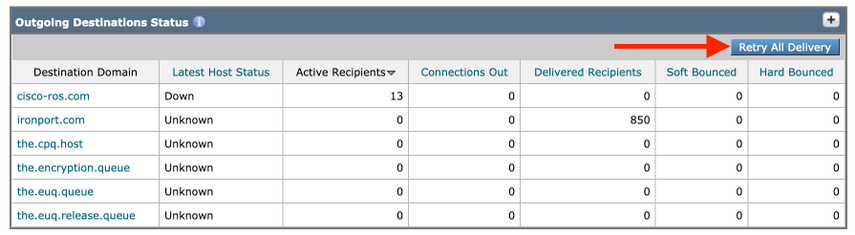 Alle Zustellungen erneut versuchen
Alle Zustellungen erneut versuchen
Wenn die Verbindungstests eine Ablehnung zurückgeben, kann eine zusätzliche Überprüfung erforderlich sein. Sie können die E-Mail-Protokolle und/oder die Nachrichtenverfolgung überprüfen, um festzustellen, ob Gründe für eine mögliche Ablehnung angezeigt werden.
Fehlerbehebung mithilfe zusätzlicher Methoden
- SMTPPING kann verwendet werden, um eine Testnachricht zu senden. Weitere Informationen finden Sie unter How to Troubleshoot Delivery Issues on the ESA.
- Mithilfe der Paketerfassung können Sie die SMTP-Konversation überprüfen und bestätigen, ob Fehler aufgetreten sind (z. B. TLS). Weitere Informationen finden Sie unter ESA - Packet Captures and Network Investigation. CES-Kunden müssen sich an das Cisco TAC wenden, um Unterstützung für die Durchführung von Erfassungen zu erhalten.
- Domain Debug-Protokolle zeigen auch die Gesamtheit der SMTP-Konversation und sind äußerst nützlich, wenn Sie sehen müssen, wie Nachrichten von der ESA geliefert werden. Weitere Informationen finden Sie unter Konfigurationsbeispiel für ESA-Domänendebugprotokolle.
Zugehörige Informationen

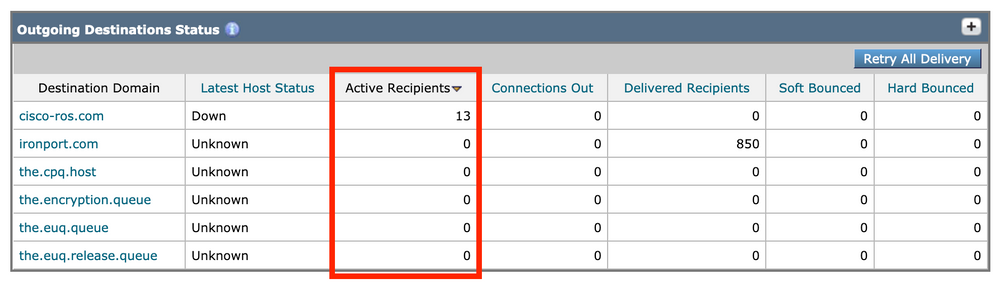
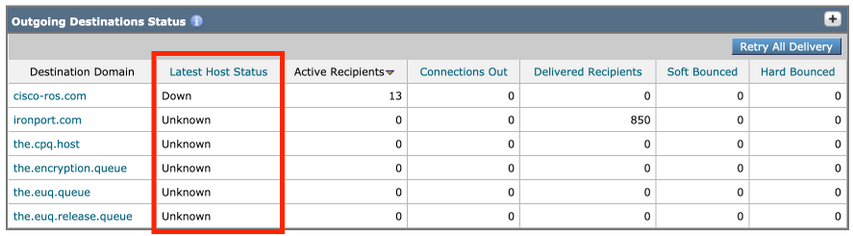
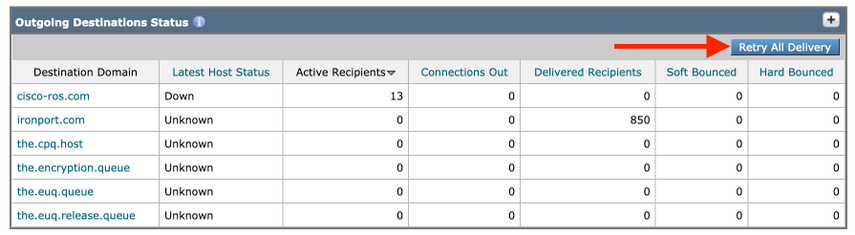
 Feedback
Feedback